ブートについて(HDD2台)
ハイエンドVGAの排熱がすごいので、ゲーム用PCと普段使い用PCの2台に分けることにしました。
とりあえず既存の構成に新規HDDを繋げて、そちらにOS(win7)をインストールしたところ、
ブートが既存のHDDの方に書き込まれたようで、新規HDDだけでは起動できませんでした。
(2台のHDDを繋げるとデュアルブートでOS選択画面が現れるが、
新規HDDのみだと「正しいソースを接続して下さい」と出る。)
こういう場合はインストールディスクで「スタートアップの修理」をすればいいのかと思っていましたが、
実行しても状況は変わりませんでした。
新規HDD単体でつなぎ直してクリーンインストールをすればいいのですが、
既にかなり重いゲームをインストールしており、(パッチがダウンロード更新のため)
もし簡単な修理で済むならば、そちらで対処したいと考えております。
自作暦は3年ほどですが、ブートに関しては調べてもいまいち難しいので
詳しい方がいらしゃいましたら、お知恵をお貸しください。
よろしくお願いいたします。
No.6ベストアンサー
- 回答日時:
win7インストールDVDだけで、実際にやってみて出来ました。
今回はクリーンインストール対応でしたが、次回の機会があれば試してみてください。
これまでのやり取りで理解度の高いかたのようですので要点のみを簡潔に記述しました。
文章では面倒に感じますが、実際にやってみると簡単です。
-----
※単独起動にしたいHDDをHDD1と記述しました。
HDD1には領域1(partition 1)にwin7をインストールした際のwindowsフォルダがあるものとします。
-----処理内容は
HDD1のpartition 1 をactiveにして、windowsフォルダにあるboot情報(bootmgr、BOOTフォルダ)を作成してHDD1単独で起動できるようにします。
使用するコマンドは bcdboot.exe です。
-----処理手順
1. HDD1だけ電源を接続しwin7インストールDVDでPC起動します。
2.最初に表示される「インストールする言語」の画面で「Shift」+「F10」を押してコマンド入力画面にします。(インストール画面は裏で待機しています)
X:\Sources> のプロンプト状態になります。
3.X:\Sources> diskpart と入力します。
しばらく待つと、
DISKPART> の入力状態になります。
DISKPART> list disk と入力し disk 0 つまりHDD1が表示されることを確認します。
DISKPART> select disk 0 と入力しdisk 0 を処理対象とします。
DISKPART> list partition と入力し partition 1 が表示されることを確認します。
DISKPART> select partition 1 と入力し partition 1 を処理対象とします。
DISKPART> active と入力しpartition 1 をアクティブにします。(list partitionで確認するとpartition 1 には「*」マークが付いています)
DISKPART> exit diskpartは終了なのでexitで終わらせます。
X:\Sources> のプロンプト状態になります。
X:\Sources> dir c:\ と入力し ドライブC:にwindowsフォルダが表示されていることを確認します。
X:\Sources> bcdboot.exe c:\windows と入力しboot情報を作成します。
処理はすぐに完了します。
正常に作成された場合は「ブートファイルは正常に作成されました」と表示されます。
X:\Sources> exit と入力しコマンド入力を終了させます。
終了させると「2」で待機していたインストール画面が表示されます。
win7インストールDVDを外して、画面右上「X」印で強制的に終了させます。
PC再起動させるとHDD1単独でWin7が起動します
-----以上です。
検証までしていただいて、ありがとうございます。
もう既存HDDに新しくHDDを繋げてOSインストールするのはコリゴリですが、
ありがちなミスだとも思うので、このQ&Aが検索に引っかかり
後進の方に役立ってもらえたらと素晴らしいですね。
いつも大変丁寧なご回答をしていただいてありがとうございました。
No.5
- 回答日時:
急に仕事が入ったもので、中途半端で、申し訳ありませんでした。
私の場合は、Acronis のDiskEditorで、MBRの512バイトを読みだして、
一番目のパーティションをアクティブにする場合は、
Partition Table1の先頭アドレス、0x01BEを00hから80hへ書き換えています。
MSのDisk Probe は無料なのですが、私は、Acronisから販売される以前の、
フリーのころからDiskEditorを使用していましたので、現在も使用しています。
パーティションを分割、結合などをする、フリーソフト、有料ソフトには、
アクティブ化の機能が、あると思います。
Win7のディスクの管理で、非アクティブのパーティションを右クリックして、
パーティションをアクティブとしてマークでも、出来ます。
1つのHDDに、アクティブパーティションは1つですから、ご注意ください。
ブートシーケンスは、難しくないですよ。
BIOSから、優先順位の高いHDDのMBRを起動する。
MBRのブートストラップローダは、アクティブなパーティションの、
ブートセクタにある、ブートコードを読みだして実行する。
ローダやブートコードを修復するのが、fixmbrゃfixboot です。
ブートコードを実行して、bootmgrを起動すると、bcdを読んで、
OSのIPLに処理を渡して、OSが起動されます。
どのOSを起動するかは、ここできめます。
bcdeditなどを使用します。
最初にMBRでアクティブなパーティションが見つからないよ(無いよ)と、
親切に、エラーで教えてくれていたわけですよね。
追加のご説明ありがとうございます。アクティブ化の意味が分かりました。
Acronis社は、HDDのまるごとコピーで使ったソフトがあるので覚えがあります。
またディスクの管理でアクティブ化というのも過去に知らず知らずのうちにやったことがあるような気がします。
黒くなっていたのをアクティブ化で青くしたりとか。
追加説明でよく分かりました。ありがとうございました。
No.4
- 回答日時:
>bootsect.exe /nt60 sysを実行したところ
Target volumes will be updated with BOOTMGR compatible bootcode.
The system partition was not found:
この意味は、bootcodeを(Vista、Win7用の)BOOTMGRに書き換えた、
しかし、システムパーティションが見つからない。
ですよ。
bootrec.exe /fixmbrもbootrec.exe /fixboot もMBRのパーティションテーブルは、書き換えません。
http://e-words.jp/w/MBR-1.html
http://ameblo.jp/naoshi1128/entry-10141823239.html
ブートするには(今回の場合Bootmgrがあるパーティションが)、
アクティブ(起動フラグの立っている基本領域)でなければ、ブートできません。
つまり、BootstrapLoader(MBRの512バイトの内446バイト)をfixmbrで、
書き換えても、
システム パーティションのブートセクタを書き換えても、
BootmgrでBcdを、いくら操作しても、ブートできません。
新規HDDに起動フラグを立てて(アクティブ化)ください。
そもそもアクティブ化しないとダメというのはよく分かりました。
ただ起動フラグの立て方が検索しても、明確に説明されているHPを見つけることができませんでした。
今回はクリーンインストールしてしまいましたが、また問題が生じたら
アクティブ化の件も念頭において検討してみたいと思います。
ご回答ありがとうございました。
No.3
- 回答日時:
現在の新規HDDは単独でWin7起動可能になったけれどもパーティション情報(領域情報)を修復できなかった、という状況です。
最終的にはクリーンインストールも止むを得ないと思いますが、
現在もNo.2の補足の状態ならば、クリーンインストールの前に次のことも試して様子をみてはどうでしょうか。
すでに実行済みであれば行なう必要はありません。(行なっても状況の変化はありません)
1. bootsect.exe /nt60 sysを実行した段階で再び「スタートアップ修復」を行なってみる。
2. インストールディスク起動で「コマンドプロンプト」にて
bootrec.exe /fixmbr を実行する。
bootrec.exe /fixboot を実行する。
再び「スタートアップ修復」を行なってみる。
---以上でも修復されないなら、クリーンインストールする。
> これはwindowsのシステム→起動と回復辺りの項目で
不要のOSを削除すればよいと考えています。
そのとおりでOKです。
最もオーソドックスな方法はWin7起動状態で「コマンドプロンプト」右クリック->「管理者として実行」にて
bcdedit.exe と入力して、現在のbootマネージャを表示します。
この中に現在のbootメニューが書かれています。
bcdedit を実行して画面に表示するだけならば何も害はありませんので、試してみてはどうでしょうか。
bcdedit コマンドにオプションを指定して使用すればブートメニューの編集(新規作成、修正、削除)ができます。
たとえば、削除する場合は
bcdedit /delete {GUID} のように指定すれば{GUID}に該当するメニュー(エントリという)を削除できます。
詳しくはマイクロソフトの説明を読んでみてください。
読みにくいですが、当面は「削除」だけについて、下記の部分を読めばいいでしょう。
文章の中間あたりにある「ブート エントリを削除する方法」。
---ブート構成データ エディタに関してよく寄せられる質問
http://technet.microsoft.com/ja-jp/library/cc721 …
クリーンインストールをしました。
ですが、最後まで丁寧な回答をして下さいまして大変感謝しております。
一応クリーンインストールで当初の目的は達成いたしました。
機会があればいずれブートについて勉強しようと思います。
今回はありがとうございました。
No.2
- 回答日時:
> システム回復オプションのコマンドプロンプトにおいて
「bootsect.exe /nt60 sys」と入力・実行すればよいのでしょうか?
はい。その通りです。
新規HDDだけを電源に繋いだ状態で
bootsect.exe /nt60 sys
でいいです。
この処理は現在動作しているHDDにMBR(Win7起動情報)を書き込むという処理です。
bootsect.exe /nt60 sys all は全てのHDDを対象にして書き込むという指定です。
今回は1台のHDDしか接続していませんのでallを付けても害はありません。
新規HDDに bootsect.exe /nt60 sys を行なっても単独で起動しない場合は、
この状態で、新規HDDに「スタートアップ修復」をおこなってみてください。
---
ところで既存のHDDは単独で起動できるようになったのでしょうか。
この回答への補足
8ive22ty様
ご回答ありがとうございます。
bootsect.exe /nt60 sysを実行したところ
Target volumes will be updated with BOOTMGR compatible bootcode.
The system partition was not found:
と表示されました。
その後再起動しても状況は変わっていません。
お手上げ状態です。クリーンインストールしようかと思います。
>ところで既存のHDDは単独で起動できるようになったのでしょうか。
既存HDDはもともと単独起動できております。
(デュアルブートの選択画面にはなりますが。)
これはwindowsのシステム→起動と回復辺りの項目で
不要のOSを削除すればよいと考えています。
No.1
- 回答日時:
今回の場合は下記サイトの「図8:スイッチでHDD電源を切り替える方法」の環境を作ることが必要です。
http://ftlabo.hp.infoseek.co.jp/dualboot/dualboo …
新規HDDにOSインストールする際に、既存のHDDの電源を接続していたのが原因です。
つまり現在は「図2」の状態になっています。(新規HDD単独ではbootできない状態です)
FedoraをWin7と読み替えればそのまま今回の場合に当てはまります。
既存のHDDの電源をいったん切り離して、新規HDDだけの環境でOSインストールしていれば2台のHDDが独立してbootできる環境になったわけです。(つまり「図7」および「図8」の状態です)
現在は既存HDDのMBRが書き換えられてしまったデュアル環境になっています。(つまり「図2」のように新規HDDのMBRにはbootに必要な情報が書かれていないので、新規HDD単独ではbootできない状態になっています)
デュアル環境のまま2台のHDDが動作していますので、目的とする単独起動での「ハイエンドVGAの排熱」問題を解決できません。
---上記を解消するには、まずは下記のことを試してみてはどうでしょうか。
※作業に使用しないHDDの電源は必ず、いったん外して作業してください。
作業が終われば2台とも電源接続た状態でPC起動して構いません。
1. 既存のHDDにて「スタートアップ修復」を行なう。(「追記」参照)
この時点で既存のHDDだけで起動することを確認する。
この作業で既存HDDは単独で起動するものと思います。
2. 新規のHDDにて「スタートアップ修復」を行なう。
この時点で新規のHDDだけで起動することを確認する。
※新規HDDについてはこの作業だけで単独起動できるかどうかは解りません。( bootsect.exe /nt60 sys を行なう必要があるかもしれません)
3. 「図7:BIOSで起動HDDを切り替える方法」が動作できることを確認する。
4. 「図8」を導入する。(2台の起動HDDを切り替える「切換部品」が販売されています。2回路4接点切換スイッチを使用して自作でも簡単に作成できます)
---追記
> こういう場合はインストールディスクで「スタートアップの修理」をすればいいのかと思っていましたが、
実行しても状況は変わりませんでした。
「スタートアップの修理」ではなくて「修復」です。
添付画像参照。
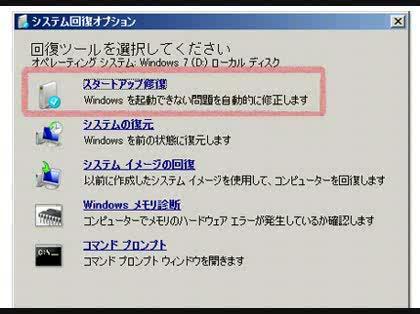
この回答への補足
非常に明確なご説明に感謝致します。
正に私の希望を正確に汲み取っていただいた回答で嬉しく思います。
教えていただいた対処法を行ったところ、新たな不明点がありましたので、
追加の質問をさせていただいてもよろしいでしょうか?
手順2:新規HDDだけを電源に繋いだ状態での「スタートアップ修復」まで行ったところ
単独起動には至りませんでした。そこで
>bootsect.exe /nt60 sys を行なう必要があるかもしれません
とあるように、上記を行おうと思うのですが、これは
システム回復オプションのコマンドプロンプトにおいて
「bootsect.exe /nt60 sys」と入力・実行すればよいのでしょうか?
bootコマンドについて検索したところ、
「bootsect.exe /nt60 sys」または「bootsect.exe /nt60 sys all」とすればよい
との理解に至りましたが、正しいでしょうか。
他に入力が必要はコマンドはありますか。
8ive22ty様のお言葉を待って実行したいと思います。
お手数をお掛けますが、よろしくお願いします。
お探しのQ&Aが見つからない時は、教えて!gooで質問しましょう!
似たような質問が見つかりました
- Windows 10 windows10のクリーンインストールが完了出来ない 2 2022/06/04 13:33
- Windows 10 PCでゲームをやるとPC再起動必須のフリーズになります 4 2023/02/17 11:29
- Windows 10 Windows10起動しない、エラー0xc0000185修復方法 2 2022/07/14 12:28
- Windows 10 USBブートで内蔵HDDにアクセスしたら、Windows起動しなくなった 4 2023/03/30 16:31
- BTOパソコン OSの入ったHDDがBIOSには認識されるが起動しない 5 2022/04/15 00:47
- Windows 10 windows11クリーンインストール時のアプリについて 9 2023/03/05 17:41
- UNIX・Linux VirtualBox ゲストOSにPC内蔵HDDのパーティションをマウントする方法は? 2 2023/05/06 22:52
- UNIX・Linux LinuxのOSのインストールについて 2 2022/07/28 14:10
- iPad 新しいPCとiPadの接続について教えてください。 使っていたPCのHDDが逝ってしまい新たにPCを 1 2023/02/02 23:23
- UNIX・Linux Linux(Fedora30)のブートディスクの交換について 2 2023/05/16 13:17
関連するカテゴリからQ&Aを探す
おすすめ情報
デイリーランキングこのカテゴリの人気デイリーQ&Aランキング
-
工場出荷時の状態に戻したPCに...
-
ActiveXコントロールをインスト...
-
outlookのアドレス帳に連絡先が...
-
DVD:使用領域、空き領域ともに...
-
「システムがビジー状態です」...
-
富士通のノートパソコンの初期化
-
パソコンを使ってて電源を起動...
-
自分以外の誰かがパソコンを使...
-
DELLのPCを工場出荷状態に戻し...
-
タスクスケジューラ 0x800710...
-
ディスク0にディスク1の未割り...
-
画面右下に「A2」と表示される...
-
EaseUS と AOMEIの有償バックア...
-
イベントビューアの\\Harddisk...
-
毎回シャットダウン時に「まだ...
-
「DtoD領域あり」って何?
-
Windows11のpc故障についてです...
-
Cドライブの拡張方法教えてく...
-
UEFI BIOS画面がフリーズしてし...
-
CravingExplorerが開けなくなり...
マンスリーランキングこのカテゴリの人気マンスリーQ&Aランキング
-
デスクトップのアイコンとタス...
-
システムが不安定な状態でのシ...
-
Windows7に戻した後から・・・
-
Windows8.1のインストール中に...
-
IE6アイコンをクリックするとIE...
-
コンピュータの「再起動が必要...
-
Windowsの更新が終わりません
-
vistaでリカバリーを行いました...
-
MBRはどのような場合に破損する...
-
officeのインストーラーが勝手...
-
立上→壁紙のみ→タスクマネージ...
-
Windows7(64bit)でXpモードを2つ
-
win7でie11→ie8にしたい。
-
PC助けてください BOOTMGR...
-
Windowsが起動しない。bootmgr ...
-
ActiveXコントロールをインスト...
-
color U service
-
Windows Update。PC再起動しな...
-
ASUS win7 画面が勝手に明るく...
-
Windows8のリフレッシュで困っ...
おすすめ情報
